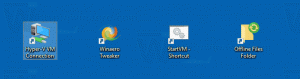Πώς να απενεργοποιήσετε τις μικρογραφίες προεπισκόπησης της γραμμής εργασιών στα Windows 10
Στα Windows 10, όταν τοποθετείτε το δείκτη του ποντικιού πάνω από ένα κουμπί της γραμμής εργασιών μιας εφαρμογής που εκτελείται ή μιας ομάδας εφαρμογών, εμφανίζεται μια προεπισκόπηση μικρογραφίας στην οθόνη. Για ένα μεμονωμένο παράθυρο εμφανίζει μια μεμονωμένη μικρογραφία και για πολλά παράθυρα εμφανίζει έναν αριθμό προεπισκόπησης μικρογραφιών στη σειρά. Εάν θέλετε να απενεργοποιήσετε αυτές τις μικρογραφίες στα Windows 10, θα σας εξηγήσω πώς μπορεί να γίνει με ένα απλό tweak στο μητρώο.
Προς το απενεργοποιήστε τις μικρογραφίες προεπισκόπησης της γραμμής εργασιών στα Windows 10, κάντε τα εξής:
- Ανοίξτε τον Επεξεργαστή Μητρώου.
- Μεταβείτε στο ακόλουθο κλειδί μητρώου:
HKEY_CURRENT_USER\Software\Microsoft\Windows\CurrentVersion\Explorer\Advanced
Συμβουλή: Μπορείτε αποκτήστε πρόσβαση σε οποιοδήποτε κλειδί μητρώου που θέλετε με ένα κλικ.
- Εδώ, δημιουργήστε μια νέα τιμή DWORD 32-bit με όνομα ExtendedUIHoverTime. Σημείωση: Εάν εκτελείτε Windows 10 64 bit, πρέπει να δημιουργήσετε ένα DWORD 32 bit. Ορίστε τα δεδομένα τιμής του σε 9000 σε δεκαδικά ψηφία. Αυτό σημαίνει ότι θα εμφανίσει τη μικρογραφία μετά από 9000 χιλιοστά του δευτερολέπτου (ή 9 δευτερόλεπτα) από την τοποθέτηση του δείκτη του ποντικιού πάνω από οποιοδήποτε κουμπί της γραμμής εργασιών. Έτσι, με τόσο υψηλή τιμή χρονικού ορίου, δεν θα δείτε ποτέ προεπισκοπήσεις μικρογραφιών της γραμμής εργασιών.
- Επανεκκινήστε το κέλυφος του Explorer ή αποσύνδεση και συνδεθείτε ξανά στα Windows 10.
αυτό θα απενεργοποιήστε τις προεπισκοπήσεις μικρογραφιών της γραμμής εργασιών στα Windows 10. Δείτε στιγμιότυπα οθόνης παρακάτω.
Πριν:
Μετά:
- Μεταβείτε στο ακόλουθο κλειδί μητρώου:
HKEY_CURRENT_USER\SOFTWARE\Microsoft\Windows\CurrentVersion\Explorer\Taskband
- Δημιουργήστε μια νέα τιμή DWORD 32-bit με όνομα NumThumbnails. Αφήστε την τιμή του ως 0. Σημείωση: Εάν εκτελείτε Windows 10 64 bit, πρέπει να δημιουργήσετε μια τιμή DWORD 32 bit.
- Επανεκκινήστε το κέλυφος του Explorer ή αποσύνδεση και συνδεθείτε ξανά στα Windows 10.
Πριν:
Τελείωσες! Για να επαναφέρετε τις προεπιλογές, απλώς διαγράψτε τις παραπάνω τιμές NumThumbnails και ExtendedUIHoverTime. Μην ξεχάσετε να επανεκκινήσετε το κέλυφος του Explorer.
Winaero Tweaker
Εάν θέλετε να αποφύγετε την επεξεργασία μητρώου, εδώ είναι καλά νέα για εσάς. Στο παρελθόν, δημιούργησα ένα δωρεάν εργαλείο που ονομάζεται Winaero Tweaker, μία από τις επιλογές του είναι "Taskbar Thumbnails". Μπορεί να τροποποιήσει και να αλλάξει πολλές κρυφές μυστικές παραμέτρους μικρογραφιών της γραμμής εργασιών που δεν μπορούν να αλλάξουν μέσω του γραφικού περιβάλλοντος χρήστη των Windows 10.
- Προσαρμόστε το μέγεθος της μικρογραφίας.
- Προσαρμόστε τον αριθμό των ομαδοποιημένων παραθύρων μικρογραφιών εφαρμογών.
- Προσαρμόστε την οριζόντια απόσταση μεταξύ των μικρογραφιών.
- Προσαρμόστε την κάθετη απόσταση μεταξύ των μικρογραφιών.
- Προσαρμόστε τη θέση της λεζάντας της μικρογραφίας.
- Προσαρμόστε το επάνω περιθώριο της μικρογραφίας.
- Προσαρμόστε το κάτω περιθώριο της μικρογραφίας.
- Προσαρμόστε το αριστερό περιθώριο της μικρογραφίας.
- Προσαρμόστε το δεξί περιθώριο της μικρογραφίας.
- Απενεργοποιήστε πλήρως τις μικρογραφίες της γραμμής εργασιών.
Για να το εκτελέσετε στα Windows 10, κατεβάστε το Winaero Tweaker από εδώ. Λειτουργεί σε Windows 10, Windows 8 και Windows 7 χωρίς προβλήματα.